Windows 11 でライブ壁紙をすばやく設定する方法
- 王林転載
- 2023-04-25 14:13:063528ブラウズ
デスクトップ画面の壁紙は、システム起動時に最もエキサイティングで目を引く機能の 1 つです。それは人々に有益な効果をもたらし、幸せを感じながら生産性を高めることができます。
一方、壁紙を定期的に変更したり、壁紙を探したりするのは時間のかかる作業です。デスクトップ画面に、さまざまなリラックスできる壁紙を表示できるダイナミックなライブ壁紙があれば素晴らしいと思いませんか?これにより、ユーザーは任意の GIF をダウンロードし、システムの壁紙として設定することもできます。
この記事では、Microsoft Store を使用して PC でライブ壁紙を作成または取得する方法を説明します。
Microsoft Store を使用して Windows 11 でライブ壁紙をすばやく設定または入手する方法
ステップ 1: Windows キーを押して、「microsoft store」と入力します。そして、Enter キーを押して、システム上で Microsoft Store アプリを開きます。
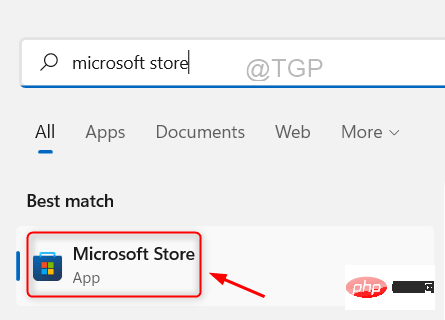
ステップ 2: Microsoft Store を開いた後、以下に示すように検索バーに「vividwallpapers」と入力します。
ステップ 3: 下の画像に示すように、検索結果から Lively 壁紙アプリ を選択します。
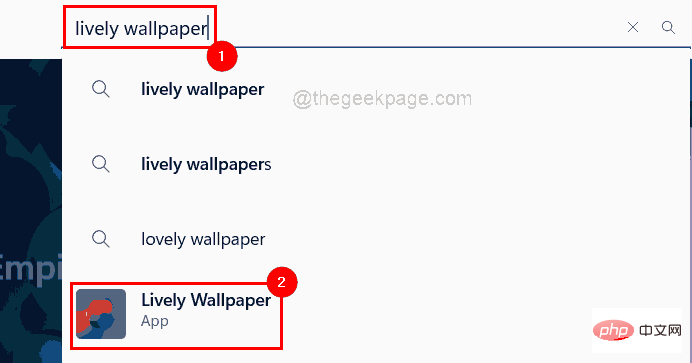
ステップ 4: 次に、[Get] ボタンをクリックして、アプリのダウンロードとインストールを開始します。
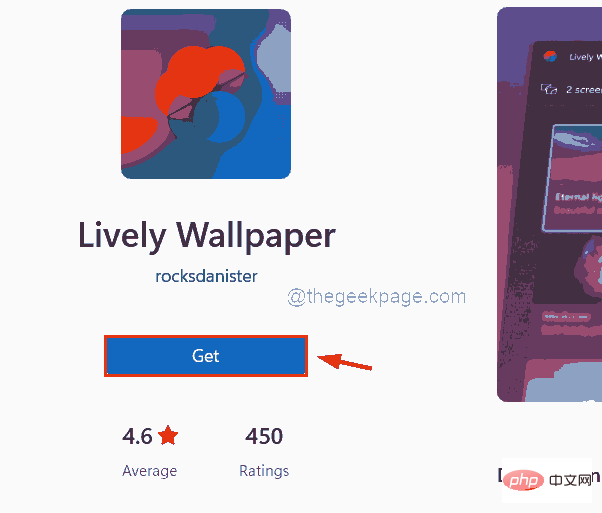
ステップ 5: すぐにアプリのダウンロードが開始されます。
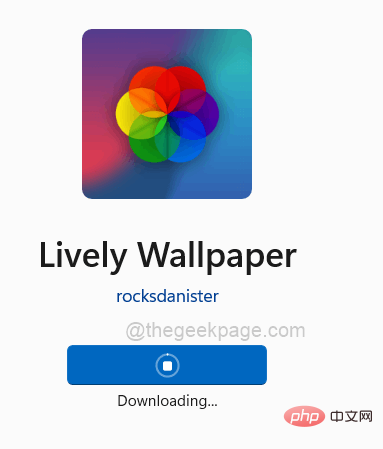
ステップ 6: ダウンロードしてインストールした後、アプリを起動して Microsoft Store アプリ ウィンドウを閉じる場合は、[開く] ボタンをクリックします。
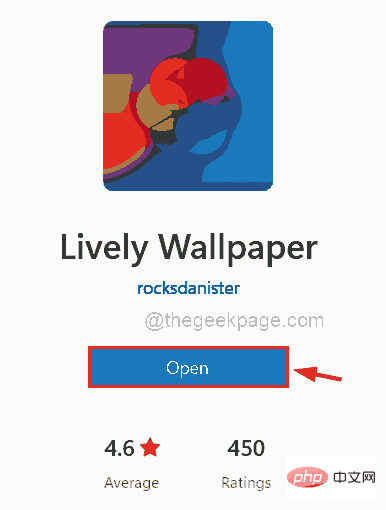
windows キーを押して livelywallpaper と入力し、結果から # を選択します ##以下に示すように、活気のある壁紙アプリ。
 ステップ 8: ライブ壁紙アプリでは、アプリ内にすでに存在するいくつかの事前定義されたライブ壁紙のいずれかを選択できます。
ステップ 8: ライブ壁紙アプリでは、アプリ内にすでに存在するいくつかの事前定義されたライブ壁紙のいずれかを選択できます。
ステップ 9: ライブ壁紙を選択するには、目的のライブ壁紙の
3 つの水平ドット (その他のオプションを表示)をクリックします。
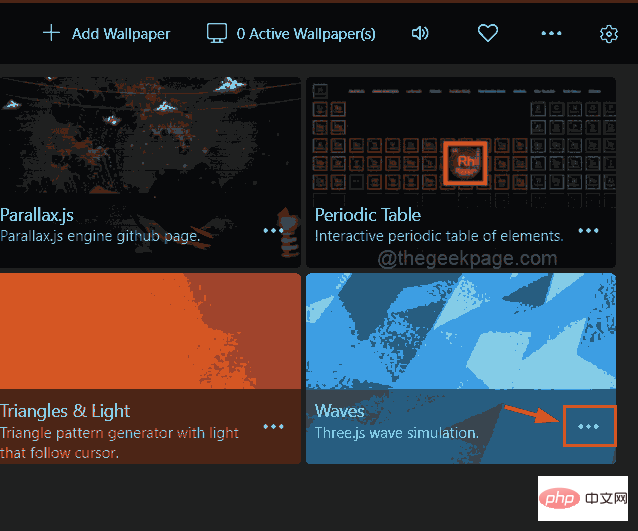 ステップ 10: リストには多くのオプションがあることがわかります。
ステップ 10: リストには多くのオプションがあることがわかります。
ステップ 11:
カスタマイズ、編集、削除、壁紙として設定などを行うことができますステップ 12: ユーザーがアプリに組み込まれているライブ壁紙が気に入らない場合は、インターネットから任意の GIF をダウンロードし、壁紙として追加できます。
ステップ 13: まず、giphy.com にアクセスします。
ステップ 14: 検索バーで
Mr beanのような GIF を検索し、Enter キーを押して検索結果を表示します。
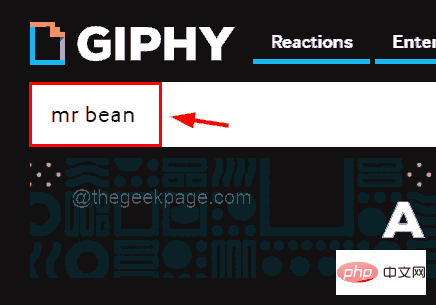 ステップ 15: 結果から選択した GIF をクリックします。
ステップ 15: 結果から選択した GIF をクリックします。
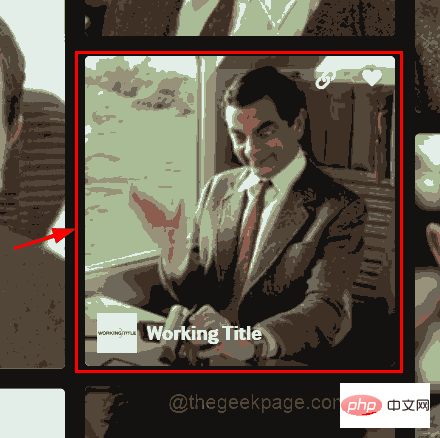 ステップ 16: その後、
ステップ 16: その後、
名前を付けて画像を保存... を選択します。 、 次のように。
ステップ 17: [名前を付けて保存] ウィンドウで、GIF を保存する場所 (例: デスクトップ) を選択し、ファイルに名前 (例: mr bean giphy) を付けます。 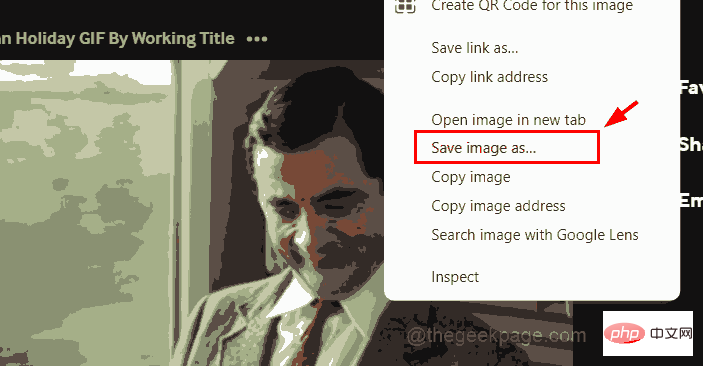
GIF 画像
を選択していることを確認し、[保存] ボタンをクリックします。
ステップ 19: 次に、下の図に示すように、Lively 壁紙アプリケーションに入り、アプリケーションの右上隅にある 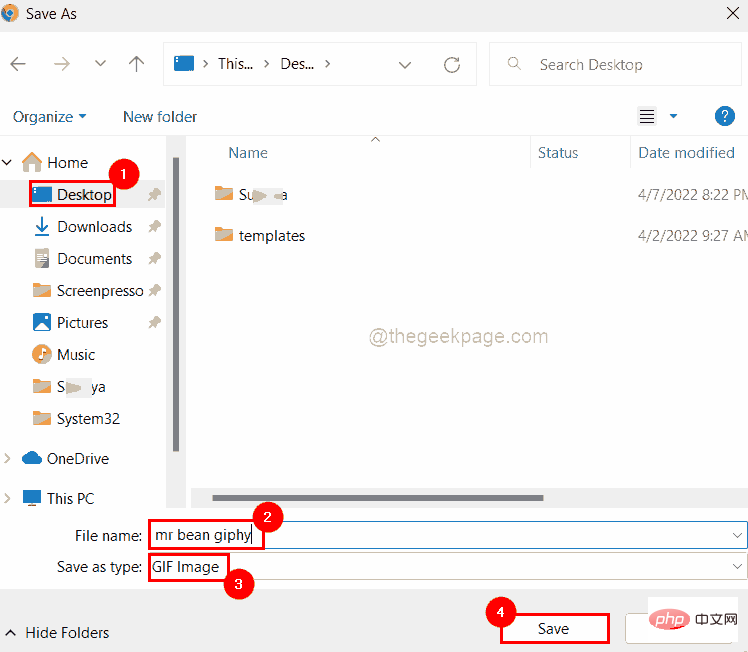 壁紙の追加
壁紙の追加
ステップ 20: [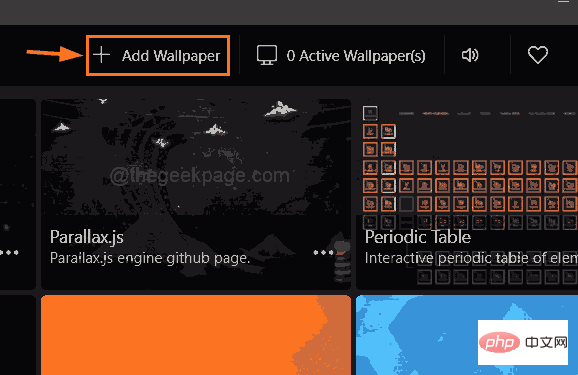 参照
参照
ステップ 21: GIF ファイルが読み込まれたら (数秒かかる場合があります)、「OK」をクリックして Lively 壁紙アプリに追加します。
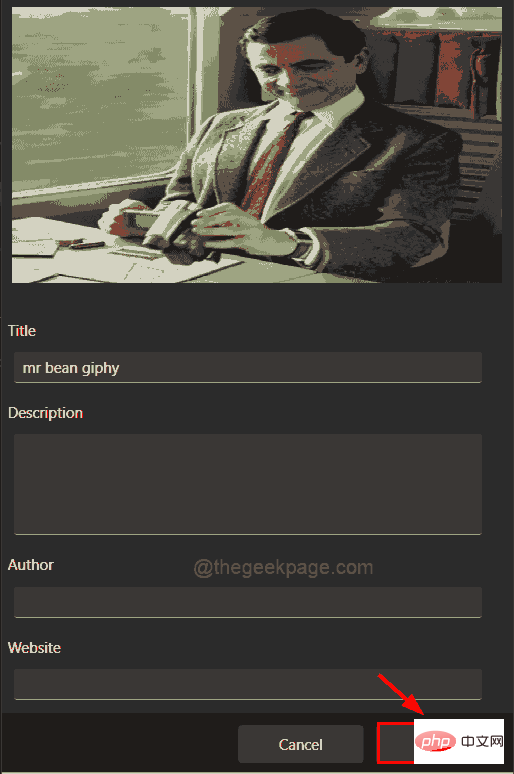
ステップ 22: 新しく追加した GIF を壁紙として設定するには、以下に示すようにそれをダブルクリックします。 ##################それだけです。 デスクトップの背景から活気のある壁紙を削除する方法
ステップ 1: 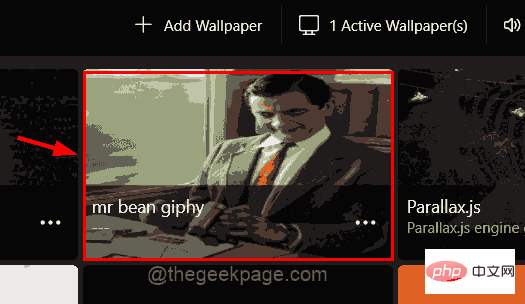 Windows
Windows
活気のある壁紙
」と入力し、結果から選択しますLively壁紙アプリケーション
を以下に示します。ステップ 2: 以下に示すように、上部の にあるライブ壁紙をクリックします。

ステップ 3: 次に、閉じる をクリックして、画面上でアクティブなライブ壁紙を削除します。
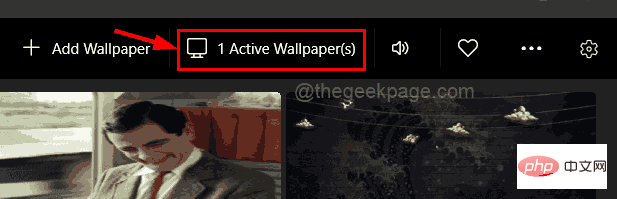
ステップ 4: その後、「OK」をクリックしてウィンドウを閉じます。
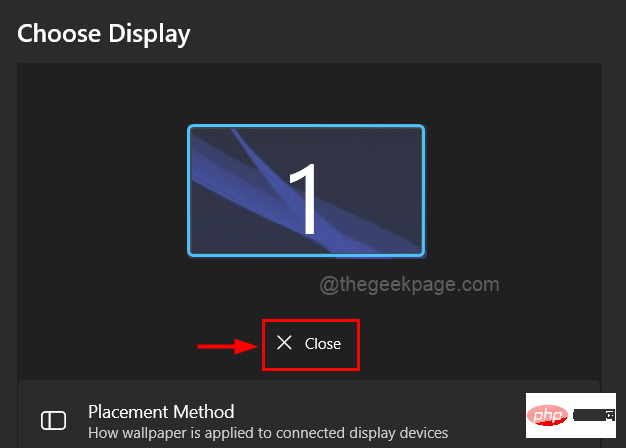
これで、ライブ壁紙が背景から削除されました。 Windows 11 で Lively 壁紙アプリをアンインストールする方法
ステップ 1: 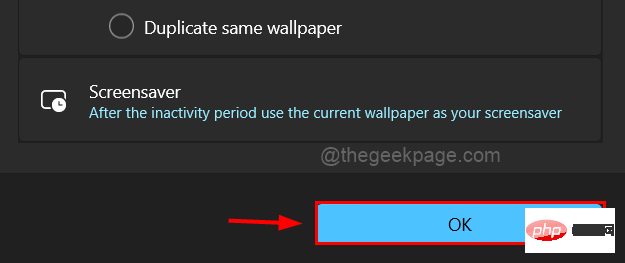 Windows
Windows
を開きます。
#。ステップ 2: 次に、Enter キーを押します。
ステップ 3: 検索バーにlively と入力し、結果から Lively 壁紙アプリの
# をクリックします ##以下の図に示すように、3 つの水平ドット (その他のオプションを表示)。 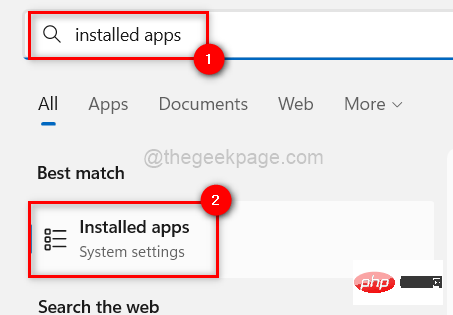
[アンインストール] をクリックします。 ステップ 5: 以下のスクリーンショットに示すように、「
Uninstall」を再度クリックして確認します。
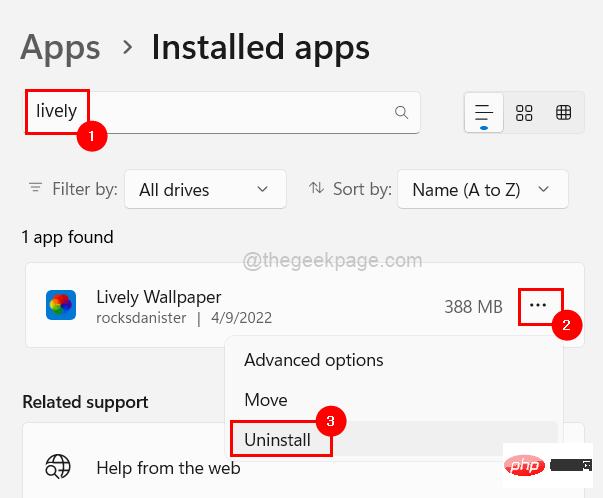 ステップ 6: すぐにアンインストールが開始されます。
ステップ 6: すぐにアンインストールが開始されます。
#ステップ 7: 完了したら、[インストールされたアプリ] ページを閉じます。
以上がWindows 11 でライブ壁紙をすばやく設定する方法の詳細内容です。詳細については、PHP 中国語 Web サイトの他の関連記事を参照してください。

